PostgreSQL je open-source systém pro správu relačních databází, který pomohl utvářet svět vývoje aplikací s pokročilými SQL-kompatibilními. Hlavní výhodou použití PostgreSQL je to, že vyžaduje minimální nároky na údržbu kvůli své stabilitě. Aplikace založené na PostgreSQL mají ve srovnání s jinými systémy pro správu databází nízké náklady na vlastnictví. Je navržen tak, aby byl rozšiřitelný způsobem, že můžete definovat své vlastní datové typy, typy indexů, funkční jazyky atd.
PhpPgAdmin je webová GUI aplikace, která usnadňuje správu vašich PostgreSQL databází. phpPgAdmin vám umožní přidávat, odebírat a spravovat databáze, tabulky a položky; spouštět specifické dotazy SQL, zálohovat databázi, vyhledávat a importovat záznamy a mnoho dalšího.
V tomto tutoriálu se naučíme, jak instalovat phpPgAdmin na CentOS 7 .
Předpoklady
Před zahájením instalace PotgreSQL a phpPgAdmin se ujistěte, že máte root přístup na vašem CentOS serveru a že jste připojeni k internetu pro stahování balíčků.
Po přihlášení ke svému serveru spusťte níže uvedený příkaz a aktualizujte svůj server centos 7 nejnovějšími záplatami.
# yum updatePokud se chystáte nastavit PostgreSQL a phpPgAdmin v produkčním prostředí s povoleným firewallem a SELinuxem, ujistěte se, že povolíte následující výchozí porty, které budou použity pro postgreSQL a Apache.
# firewall-cmd --permanent --add-port=5432/tcp
# firewall-cmd --permanent --add-port=80/tcp
# firewall-cmd --reloadPro povolení v SELinuxu spusťte níže uvedený příkaz.
# setsebool -P httpd_can_network_connect_db 1Instalace PostgreSQL
Ve výchozím nastavení je Centos 7 dodáván s PostgreSQL verzí 9.2.1, kterou lze nainstalovat pomocí jednoduchého příkazu yum, zatímco aktuální nejnovější verze PostgreSQL je 9.4.5. Takže v tomto tutoriálu nainstalujeme nejnovější verzi PostgreSQL pomocí PostgreSQL Yum Repository.
Instalace úložiště PostgreSQL
Chcete-li získat nejnovější úložiště yum pro nejnovější balíček PostgreSQL, otevřete stránku pro stahování PostgreSQL nebo zkopírujte odkaz a spusťte níže uvedený příkaz wget.
# wget http://yum.postgresql.org/9.4/redhat/rhel-7-x86_64/pgdg-redhat94-9.4-1.noarch.rpm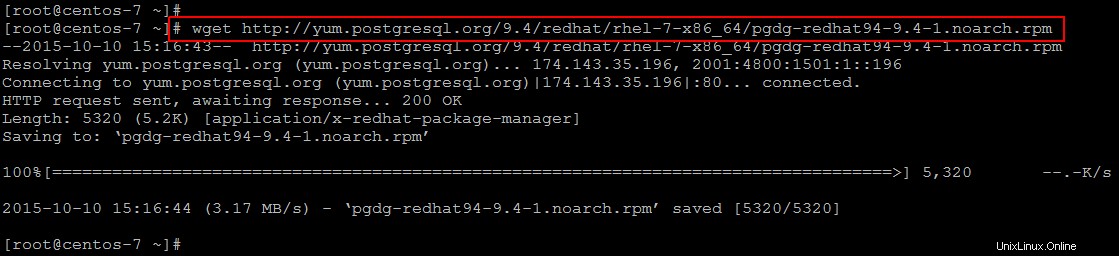
Po stažení úložiště rpm musíme nejprve nainstalovat toto úložiště rpm před zahájením instalace PostgreSQL pomocí příkazu níže.
# rpm -i pgdg-redhat94-9.4-1.noarch.rpm
# yum install postgresql94-server postgresql94-contrib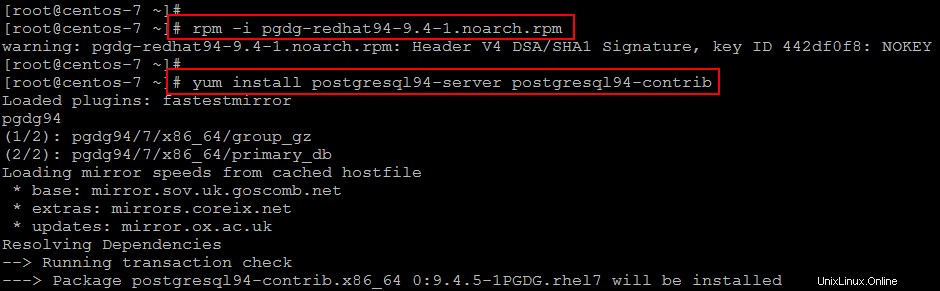
Po spuštění výše uvedeného příkazu bude nainstalováno několik následujících balíčků včetně několika závislostí. Chcete-li pokračovat v procesu instalace, stiskněte klávesu "Y" a pokračujte podle obrázku.
Dependencies Resolved
========================================================================================
Package Arch Version Repository Size
========================================================================================
Installing:
postgresql94-contrib x86_64 9.4.5-1PGDG.rhel7 pgdg94 610 k
postgresql94-server x86_64 9.4.5-1PGDG.rhel7 pgdg94 3.8 M
Installing for dependencies:
libxslt x86_64 1.1.28-5.el7 base 242 k
postgresql94 x86_64 9.4.5-1PGDG.rhel7 pgdg94 1.0 M
postgresql94-libs x86_64 9.4.5-1PGDG.rhel7 pgdg94 209 k
Transaction Summary
=======================================================================================
Install 2 Packages (+3 Dependent packages)
Total download size: 5.9 M
Installed size: 25 M
Is this ok [y/d/N]: yPo dokončení instalace spusťte níže uvedený příkaz pro inicializaci databáze.
# /usr/pgsql-9.4/bin/postgresql94-setup initdb
Initializing database ... OKSpuštění databázové služby
Chcete-li spustit službu PostgreSQL a nakonfigurovat ji pro automatické povolení při spouštění, spusťte následující příkazy a poté zkontrolujte stav, měla by být spuštěna a povolena.
# systemctl start postgresql-9.4
# systemctl enable postgresql-9.4
Použití příkazového řádku PostgreSQL
Během procesu instalace byl ve výchozím nastavení vytvořen nový uživatel s názvem "postgres", který bude použit pro správu databází PostgreSQL.
Pojďme přepnout uživatele na uživatele PostgreSQL a připojit se k rozhraní příkazového řádku PostgreSQL pro správu vaší databáze.
# su - postgres
-bash-4.2$ psql
psql (9.4.5)
Type "help" for help.další nápovědu k používání databáze PostgreSQL získáte zadáním příkazu help, jak je znázorněno na obrázku.
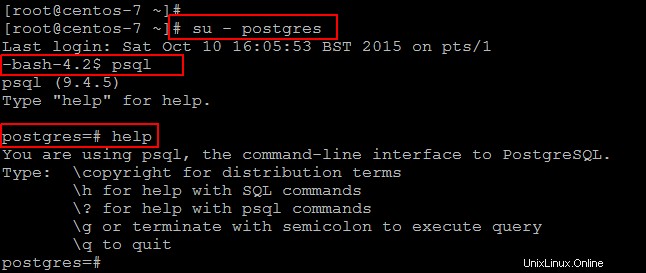
Spuštěním následujícího příkazu aktualizujte výchozí heslo uživatele postgres.
postgres=# \password postgres
Enter new password:*****
Enter it again:*****Nyní vytvoříme nového uživatele a databázi pomocí příkazového řádku PostgreSQL. Chcete-li to provést, spusťte níže uvedené příkazy.
[root@centos-7 ~]# su - postgres
Last login: Sat Oct 10 19:26:10 BST 2015 on pts/1
-bash-4.2$ createuser kashif
-bash-4.2$ createdb testdb
-bash-4.2$ psql
postgres=# alter user kashif with encrypted password 'kashif123';
ALTER ROLE
postgres=# grant all privileges on database testdb to kashif;
GRANTChcete-li zobrazit seznam všech databází vytvořených ve vašem systému, použijte příkaz "\list" nebo "\l" a pro připojení k databázi použijte "\c db_name", jak je uvedeno níže.
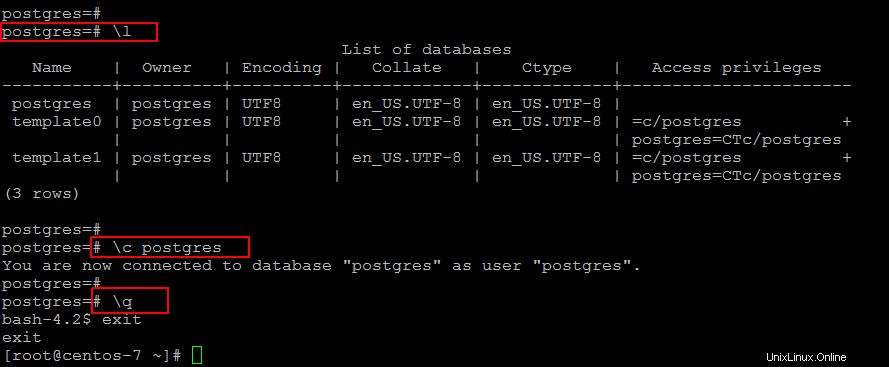
Instalace phpPgAdmin
V této části nyní nastavíme webový administrační nástroj PostgreSQL. Abychom to mohli udělat, musíme nejprve nainstalovat jeho balíčky, které lze provést pomocí níže uvedeného příkazu yum.
# yum install phpPgAdmin httpdPo spuštění tohoto příkazu uvidíte řadu závislostí, které budou vyžadovány pro instalaci webového serveru phpPgadmin a apache. Chcete-li tedy pokračovat vpřed, vyberte klávesu "Y" pro přijetí změn a dokončení instalace.
Dependencies Resolved
=======================================================================================
Package Arch Version Repository Size
=======================================================================================
Installing:
httpd x86_64 2.4.6-31.el7.centos.1 updates 2.7 M
phpPgAdmin noarch 5.1-2.rhel7 pgdg94 658 k
Installing for dependencies:
apr x86_64 1.4.8-3.el7 base 103 k
apr-util x86_64 1.5.2-6.el7 base 92 k
httpd-tools x86_64 2.4.6-31.el7.centos.1 updates 79 k
libzip x86_64 0.10.1-8.el7 base 48 k
mailcap noarch 2.1.41-2.el7 base 31 k
php x86_64 5.4.16-36.el7_1 updates 1.4 M
php-cli x86_64 5.4.16-36.el7_1 updates 2.7 M
php-common x86_64 5.4.16-36.el7_1 updates 563 k
php-pdo x86_64 5.4.16-36.el7_1 updates 97 k
php-pgsql x86_64 5.4.16-36.el7_1 updates 84 k
Transaction Summary
=======================================================================================
Install 2 Packages (+10 Dependent packages)
Total download size: 8.5 M
Installed size: 30 M
Is this ok [y/d/N]:yKonfigurace phpPgAdmin
Po instalaci požadovaných balíčků nakonfigurujeme phpPgAdmin s požadovanými parametry tak, aby umožňoval přístup ze vzdáleného umístění, protože ve výchozím nastavení bude přístupný pouze přes localhost.
# vim /etc/httpd/conf.d/phpPgAdmin.conf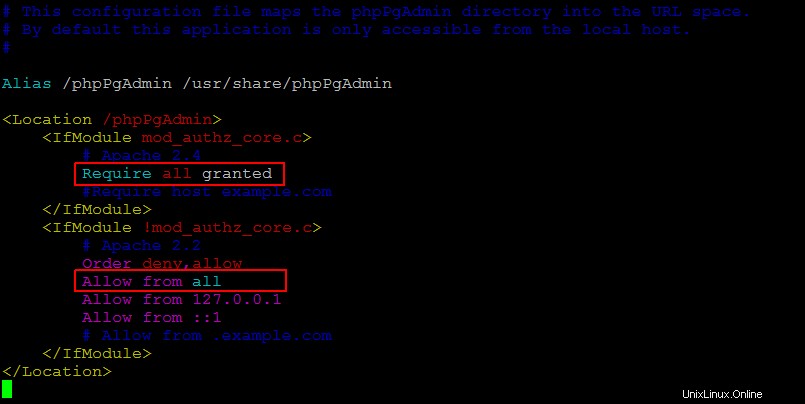
Nyní otevřete níže uvedený konfigurační soubor pomocí libovolného editoru a pečlivě si jej přečtěte, než v něm provedete jakékoli změny. Většina parametrů a tento soubor jsou dobře vysvětleny a nakonfigurovány, ale potřebujeme aktualizovat pouze některé následující parametry.
# vim /var/lib/pgsql/9.4/data/pg_hba.conf
# vim /var/lib/pgsql/9.4/data/postgresql.conf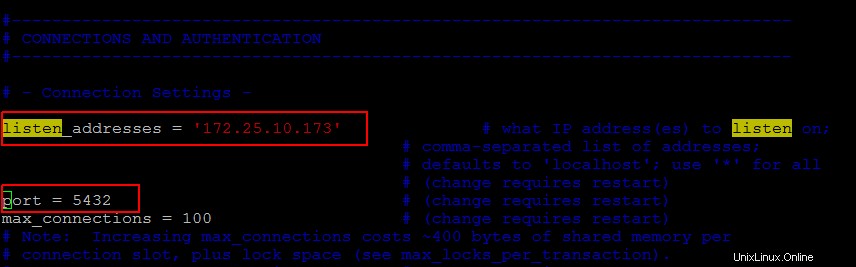
# vim /etc/phpPgAdmin/config.inc.php// Hostname or IP address for server. Use '' for UNIX domain socket.
// use 'localhost' for TCP/IP connection on this computer
$conf['servers'][0]['host'] = 'localhost';
// Database port on server (5432 is the PostgreSQL default)
$conf['servers'][0]['port'] = 5432;
$conf['owned_only'] = true;Uložte změny a poté restartujte obě služby PostgreSQL a Apache.
# systemctl restart postgresql-9.4
# systemctl restart httpdWebová konzole phpPgAdmin
Otevřeme níže uvedenou adresu URL pro přístup do konzole phpPgAdmin, jak je uvedeno níže.
http://ip_vašeho_serveru/phpPgAdmin/
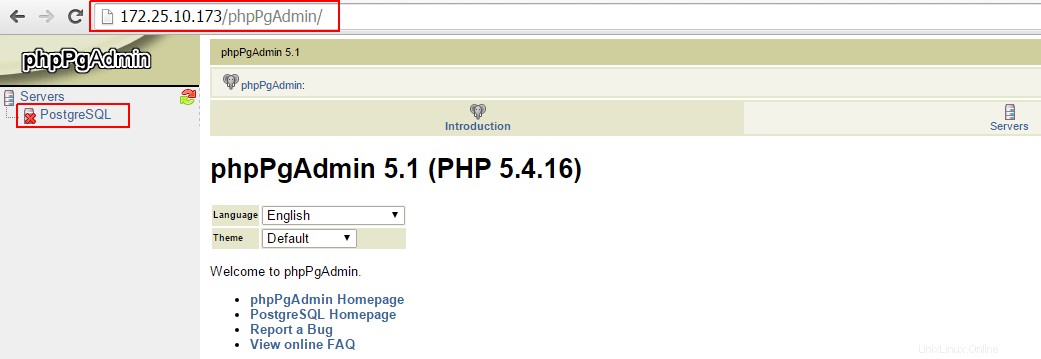
Chcete-li se přihlásit do PostgreSQL, jednoduše klikněte na ikonu vlevo nahoře, jak je znázorněno, a zadejte své přihlašovací údaje, jak byly vytvořeny dříve.
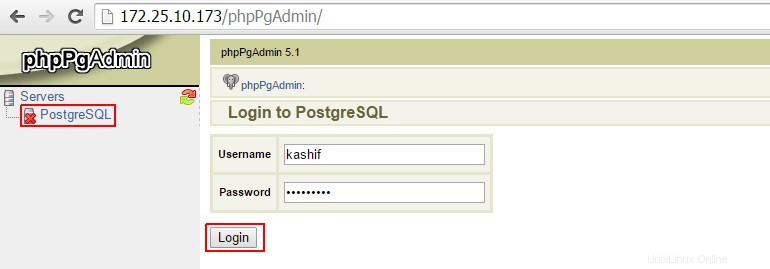
Po úspěšném přihlášení získáte přístup k vytváření a správě vašich databází z konzole phpPgAdmin.

Závěr
Na konci tohoto článku jste se dozvěděli o instalaci a konfiguraci PostgreSQL pomocí phpPgAdmin na CentOS 7. Přesto to byl první krok ve světě PostgreSQL, protože na nich je spousta funkcí, na kterých musíte pracovat. má spoustu úžasných funkcí, jako je obnova bodu v čase, tabulkové prostory, asynchronní replikace, Multi-Version Concurrency Control (MVCC) a protokolování před zápisem pro odolnost proti chybám. Doufáme tedy, že vám tento článek pomůže při zahájení administrace databáze pomocí PostgreSQL.